Le monde a été obsédé par le concept de présence en ligne depuis que Mark Zuckerberg a inventé le miracle des médias sociaux, Facebook. Le site Facebook est aujourd'hui un outil de loisirs, d'affaires, de partage de contenu et de services.
Il est nécessaire de se brancher à l'aide de son courriel et de son mot de passe, puis la photo de son profil et son nom deviennent les moyens par lesquels les autres peuvent vous rechercher. De même, cela aide à produire une bonne impression et les autres sauront que votre profil n'est pas du tout falsifié. La liberté de choisir n'importe quoi en dira long sur votre personnalité.
Cependant, une photographie de profil imprécise ne laisse pas une bonne impression aux autres utilisateurs de la plateforme de médias sociaux. Quelquefois, il est même impossible d'identifier les visages. Vous êtes dans ce cas ? Voici toutes les solutions pour résoudre le problème de la photo de profil floue sur Facebook. Les problèmes sont rapidement résolus, sans avoir besoin d'expérience technologique. Nous y voilà~
Partie 1 : Pour quelles raisons les photos de profil sont-elles floues sur Facebook ?
Les photos de profil Facebook sont d'une importance capitale dans ce monde de " mentions " et de " partages ". Bien évidemment, conservez les standards optimaux d'une présence forte sur les médias sociaux avec des photos parfaites qui parlent de votre personnalité et de votre style.

On a remarqué dernièrement que les photos de profil chargées devenaient floues dès qu'elles étaient mises à jour sur le profil. Les photos deviennent floues sur Facebookest une circonstance courante. Et avant de connaitre sur comment corriger les photos de profil sur Facebook, nous devons savoir la cause première du problème.
Découpage : Vous avez dû remarquer que Facebook vous permet de recadrer et de réajuster les images lorsque vous essayez de télécharger une photo de profil. Cette méthode vous donnera la possibilité de vous consacrer aux points forts de votre image et de laisser le reste de côté. Bien que ce soit une bonne chose, il y a aussi des inconvénients. La qualité initiale de l'image sera réduite si l'on recadre ou si l'on ajuste l'image. Ne pas modifier l'image est l'une des meilleures solutions pour rendre la photo de profil Facebook floue.
Pixels : La photographie de profil sur Windows a une limite de pixels dont vous n'êtes peut-être pas conscient. La qualité de l'image est réduite si elle dépasse le nombre de pixels autorisé.
Un format adéquat : Il est primordial de sélectionner le bon format d'image pour éviter que le résultat final ne soit flou. Facebook ne change pas la qualité des formats JPEG et PNG. Facebook s'efforce d'adapter les autres formats à son interface et la qualité de l'image s'en trouve affectée.
Lorsque nous les découvrirons, nous découvrirons comment résoudre le trouble de l'image à l'aide de différentes méthodes.
Partie 2 : Comment modifier la photo de profil sur Facebook lorsqu'elle est floue ?
Nous vous proposons ici les solutions les plus efficaces pour modifier les photos de profil sur Facebook. La réparation est immédiate, vous n'avez besoin que de votre portable et elle ne prend que très peu de temps. Nous avons également des solutions pertinentes pour remédier à ce problème, même si l'image a été gravement endommagée.
Méthode 1 : Correction à l'aide d'Android
Les téléphones portables Android concernent au moins 50 % de la population dans les zones urbaines. Aujourd'hui, les téléphones cellulaires sont à la pointe de la mode et Android sont en train de conquérir les cœurs. Le problème de la photo de profil floue se pose également pour les utilisateurs d'Android. Voici comment résoudre ce problème sans passer par un ordinateur ou un portable.
Rendez-vous tout d'abord dans la section Paramètres de votre téléphone. En revanche, le parcours peut être modifié en fonction du modèle de votre téléphone. Cependant, si nous généralisons cela,
Étape 1 : appuyez sur la touche Menu ou l'icône du hamburger sur votre portable et choisissez l'option Paramètres et vie privée. Avec certains modèles de téléphones, il s'agit seulement de l'option Réglages.
images : configuration et option de protection de la vie privée - image 2
alt texte : configuration et option de protection de la vie privée
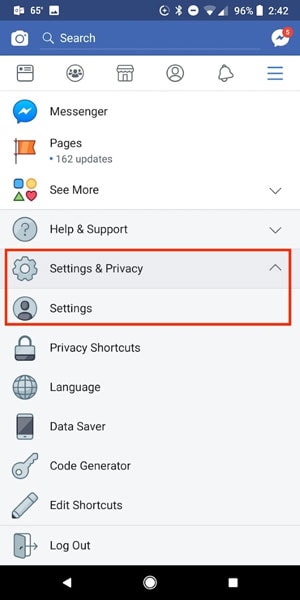
Étape 2 : Dans l'écran qui s'affiche, choisissez l'option Médias et contenus.
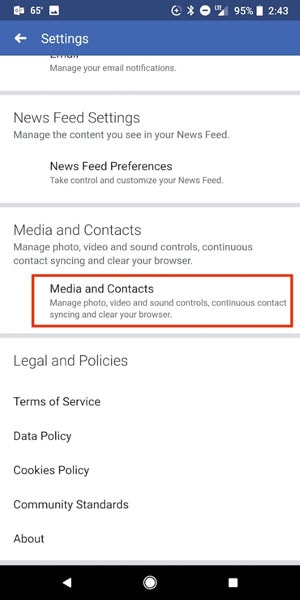
Étape 3 : à présent, vous verrez plusieurs options avec des boutons à côté d'elles. Trouvez l'option Chargement de photos en HD et activez-la.
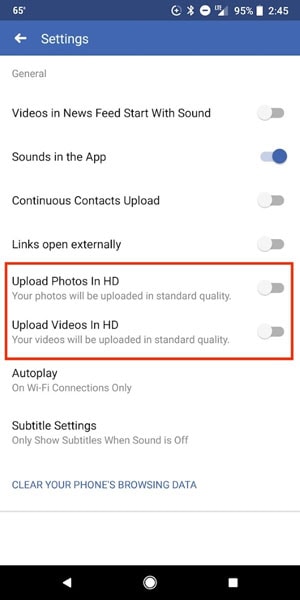
Cela garantira que toutes les photographies que vous mettrez en ligne sur Facebook ou sur toute autre plateforme seront téléchargées en qualité HD. Par conséquent, vous pouvez être certain que votre photo de profil ne sera plus floue.
Méthode 2 : Correction à l'aide d'iOS
L'iPhone est aimé par les gens du monde entier. Aujourd'hui, les utilisateurs ne se privent pas de comparer les systèmes Android et iOS. iOS a son propre monde et si vous en faites partie, vous devez déjà savoir que posséder un iPhone est devenu un symbole de statut social. Une personne qui a un iPhone doit suivre un itinéraire qui diffère de celui que nous avons mentionné pour les utilisateurs d'Android. Pour corriger votre photo de profil sur Facebook, voici ce que vous devrez faire si vous possédez un iPhone/iPad et que vous utilisez l'application Facebook.
Étape 1 : dans le menu de l'iPhone, cherchez l'icône en forme d'engrenage qui représente les Réglages. La page suivante s'affiche avec votre identifiant Apple et toutes les options de réglage.
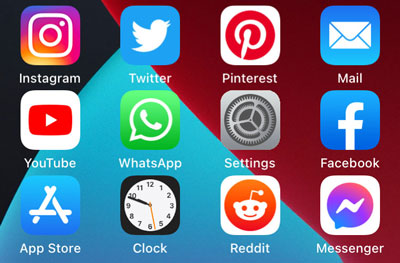
Étape 2 : dans la liste, trouvez l'option Contacts et médias, puis passez à Vidéos et photos.
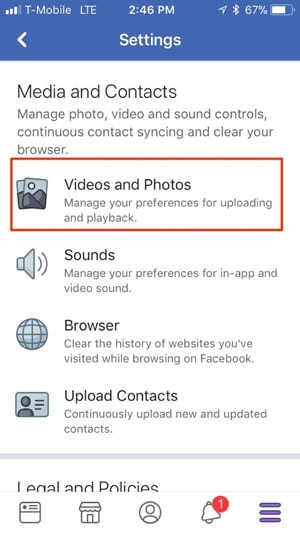
Étape 3 : Les réglages vidéo et photo s'affichent sur votre téléphone. Déroulez vers le bas pour découvrir l'option Upload HD et activez-la à l'aide de la bascule.
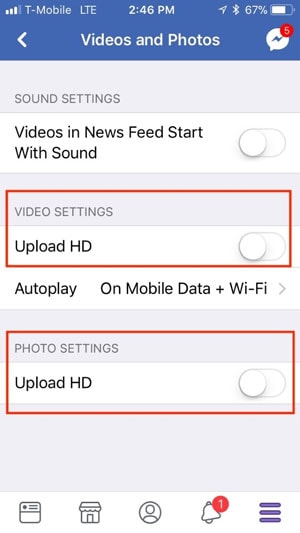
À présent, les photos et les vidéos que vous mettez en ligne sur le web seront transférées en qualité HD. Donc, la nature de la photo de votre page de profil Facebook ne sera pas altérée. Les photos ne seront pas modifiées sur votre téléphone. De même, nous vous proposons déjà des moyens de corriger les vidéos floues sur Android et iPhone. En revanche, comme indiqué ci-dessus, vous devez faire attention à l'édition, au recadrage et au format de l'image, que Facebook prend très au sérieux. Il convient de les conserver lors de la publication de votre photo de profil.
Le compresseur tente parfois de remplacer l'éclat des couleurs lorsque vous changez le format de vos images, ce qui a pour effet de corrompre le fichier. Vous utilisez en effet des itinéraires peu fiables ou des outils en ligne bon marché qui ne préservent en rien la qualité de vos fichiers et les endommagent.
Méthode 3 : Utilisez Wondershare Repairit
Après avoir essayé toutes les techniques décrites ci-dessus, si vous constatez que vos photos sont toujours floues, c'est que le problème n'est plus réparable et que le fichier est corrompu ou que les pixels et la résolution sont tellement affectés que vous ne pouvez rien faire pour revenir à l'état initial sans l'aide d'une application tierce.
En revanche, si vous êtes dans une situation aussi grave, nous vous conseillons d'utiliser des outils de réparation tiers qui restaureront la qualité HD de vos fichiers (s'ils étaient déjà en qualité HD auparavant). Wondershare Repairit est une solution efficace qui accepte plus de 1000 fichiers et qui ne nécessite que quelques minutes pour régler le problème. Vous pourrez éditer plusieurs fichiers à la fois en trois étapes simples. La réparation avancée est également possible si votre fichier est trop endommagé et ne s'ouvre même pas.
Libre à vous de récupérer l'application Wondershare Réparateur sur le site officiel de Wondershare et de commencer les réparations dès maintenant !
Attention :
vous ne voulez pas développer de logiciel sur votre appareil et votre photo endommagée ne dépasse pas 300 Mo, vous pouvez essayer la version en ligne de Repairit Photo Repair pour faire réparer votre photo en ligne en toute simplicité.
Étape 1 : Après le téléchargement du dossier, lancez le programme sur votre appareil et vous verrez la page Ajouter un fichier s'afficher immédiatement. Optez pour "Autres types de réapprovisionnement" > "Réparation de photos". Appuyez sur l'option "+ Ajouter" pour transférer votre photo de réseau Facebook endommagée.
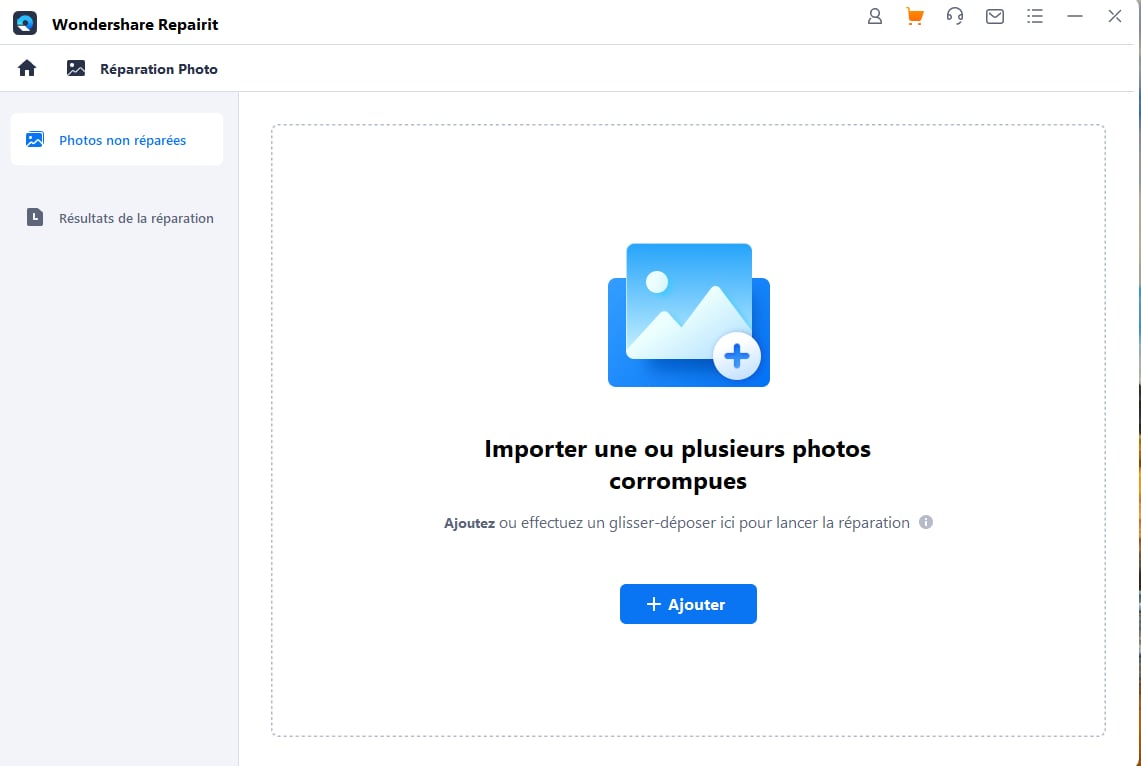
Étape 2 : Lorsque le transfert du fichier a réussi, vous pouvez appuyer sur le bouton " Réparer " qui se trouve en dessous de l'écran. La progression du processus de réparation s'affiche dans le coin inférieur gauche de l'écran.

Étape 3 : Maintenant, une fois le traitement de restauration achevé, vous pouvez voir la liste de tous les fichiers que vous avez réparés à l'aide de l'outil dans la session. Il est possible de sélectionner ceux que l'on désire conserver et de se débarrasser des autres. Appuyez sur "Enregistrer" une fois que vous avez aperçu les fichiers.
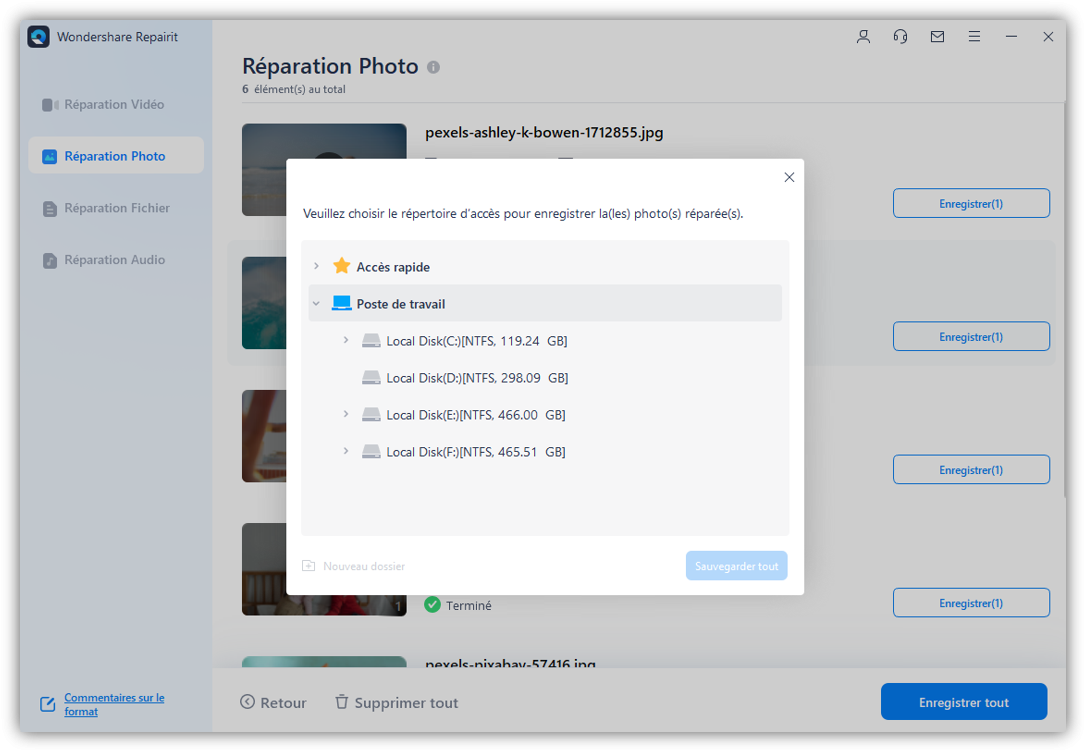
Wondershare Repairit est une option très simple à mettre en œuvre et économique qui permet d'obtenir des résultats sûrs. Par conséquent, au moment de diminuer la qualité de vos données en utilisant des logiciels en ligne peu fiables, vous pouvez investir votre énergie dans l'outil Repairit.
Partie 3 : Astuces pour ne pas aboutir à une photo de profil Facebook floue
Il est nécessaire de résoudre le problème, mais il est aussi judicieux d'obtenir des conseils utiles. Il existe plusieurs moyens d'éviter les images floues.
-
Pixel : Limitez le nombre de pixels de votre image à 2048.
-
Dossier séparé : Maintenez un répertoire séparé de photos de profil de haute qualité dans votre application Facebook.
-
Main stable : En cliquant sur une photo, assurez-vous que votre main est stable et que la mise au point est faite sur l'objet.
-
JPEG/PNG : Vérifiez que vous envoyez la photo de profil au moyen d'un fichier au format JPEG ou PNG seulement.
-
Format : Ne pas modifier le volume de l'image de manière répétée.
-
Rogner/Compresser : :Éviter de rogner l'image et de la réduire.
Lectures complémentaires :
Voici des articles qui pourront vous être utiles.
1. Résolution des photos floues.
2. Blocage du transfert de la vidéo sur Facebook ou blocage du traitement.
3. Dépanner les photos floues sur Instagram.
Conclusion
Vous trouverez dans cet exposé la réponse à la problématique de la photo floue de votre profil Facebook. Le système Android et le système iPhone sont utiles pour le futur lorsque vous serez en mesure de prendre de grandes précautions pour préserver la qualité des images. Si la détérioration est trop grande, choisissez Wondershare Repairit. Tentez ces expériences et vous serez prêt à vous lancer !


